デュアル BIOS は、一部のハイエンド ASUS モデルで利用できるフェールセーフ機能で、破損したファームウェアの回復に役立ちます。これは、マザーボード上に 2 つの ROM チップを導入するテクノロジーです。プライマリ BIOS に障害が発生した場合、2 番目の BIOS がバックアップします。
ASUS マザボがデュアル BIOS をサポートしているかどうかを確認するには、ユーザーマニュアルで仕様をオンラインで確認するか、ボード自体上の 2 つのチップを調べてください。リカバリは自動的に行われますが、ほとんどのモデルには、メイン BIOS とバックアップ BIOS を手動で切り替えるためのBIOS 切り替えボタンも備えています。
複数の ASUS マザーボードで包括的なテストを行った後 (ここでは、 TechNewsToday オフィス) で、このデュアル ハードウェア保護機能についてすべてを理解するのに役立つ簡単なガイドを紹介しました。

ASUS デュアル BIOS の基礎
 ASUS ROG Zenith II Extreme のデュアル BIOS ROM チップ
ASUS ROG Zenith II Extreme のデュアル BIOS ROM チップ
デュアル BIOS 機能ASUS は単にメインボードにEEPROM チップが 2 つ搭載されていることを指します。どちらもファームウェア設定を個別に保存し、いわゆる「メイン」BIOS に障害が発生すると、セカンダリ/バックアップ チップ (通常は工場出荷時のデフォルト値を保存する) が助けになります。
次のように考えてください。 ASUS BIOS をアップデートしていましたが、電力サージにより中断されました。パニックに聞こえるかもしれませんが、デュアル BIOS 機能を使用すると、プライマリ BIOS が自動的に再フラッシュされるか、手動で行うこともできます!
ご存知のとおり、シングル BIOS を搭載した ASUS マザーボードは、チェックサム後に回復するのが困難です。エラーが発生し、工場での修理が必要になる場合もあります。逆に言えば、2 つの ROM を搭載したボードは2 番目のチップによる追加レベルのリカバリを提供することで、より優れたセキュリティを提供します。
どちらかが破損しても、どちらかが機能します。それは、不適切なオーバークロック、不適切または中断されたフラッシュ、ウイルス攻撃、または物理的損傷です。明らかに、 これは冗長性と耐障害性にとって優れたセキュリティ機能です。
デュアル BIOS の互換性を確認する
ASUS マザボをお探しの場合、私のヒントは次のとおりです。 「デュアル BIOS」を最優先事項として維持します。私の初心者の失敗を思い出してみると、新しい BIOS バージョンをフラッシュしているときに電力サージが発生し、マザーボードが壊れてしまったことがありました (セカンダリ ROM チップやその他の BIOS リカバリ機能が含まれていなかったため)。
TNT オフィスでさまざまな ASUS マザーボードをテストベンチしたとき、私たちのチームはデュアル BIOS 互換である次の ROG モデルを特定しました。ただし、この機能をサポートする PRIME、TUF Gaming、および ProArt ボードは見つかりませんでした。
デュアル BIOS をサポートする一部の ASUS ROG モデル
これらは検証済みのモデルの一部ですが、多くのモデルを見逃していることは確かです。上の表で該当するものが見つからなかった場合は、以下のいずれかの手法を使用して自分でテストしてください。
ユーザー マニュアルより
デュアル BIOS を識別する最も簡単な方法互換性はマザーボードのユーザーマニュアルに記載されています。 BIOS スイッチ ボタンを確認するには物理的なハンドブックを使用することも、オンライン マニュアルを開いて確認することもできます。以下は、この機能を含むさまざまなセクションの一部です。
技術仕様オンライン経由
初心者にとって、マニュアルを調べるのは大変な作業かもしれません。それにもかかわらず、ボードに BIOS スイッチ ボタンが統合されているかどうかを知るには、オンラインの仕様ページも確かに良いアイデアです。
まず、ASUS 公式 Web サイト。 モデルを検索して選択します。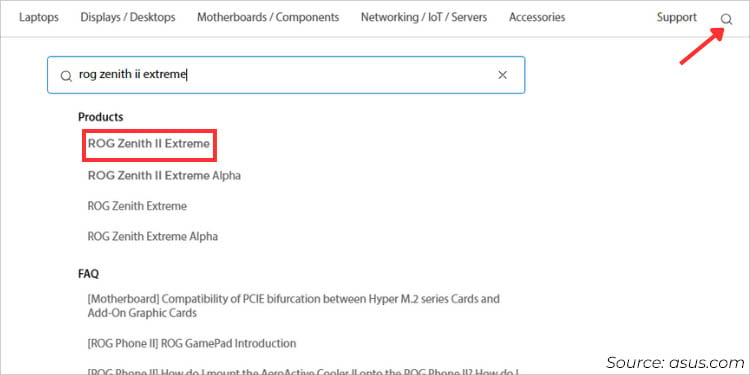
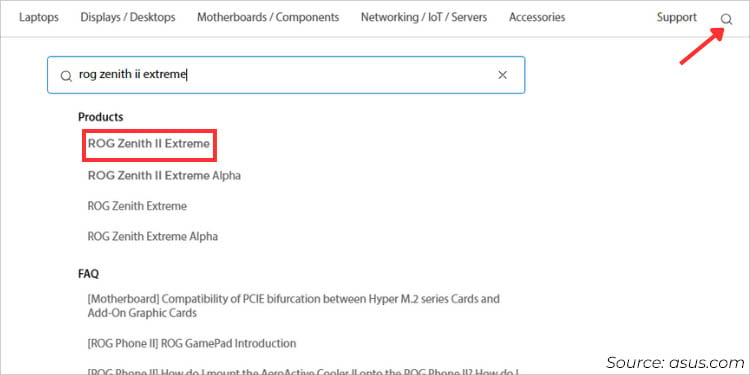 デフォルトでは、マザーボードの [機能] ページが表示されます。以下に示すように、[技術仕様] タブに切り替えます。
デフォルトでは、マザーボードの [機能] ページが表示されます。以下に示すように、[技術仕様] タブに切り替えます。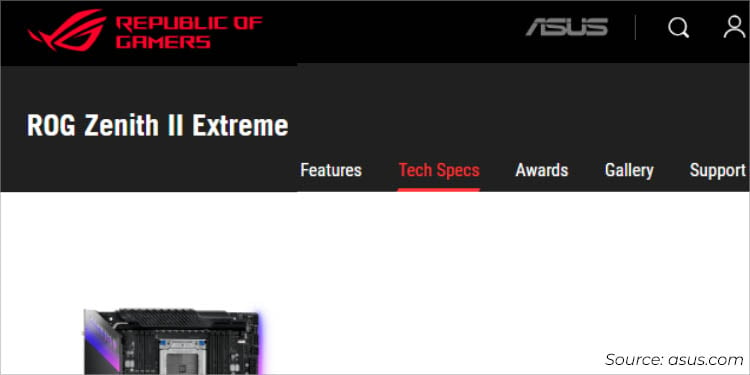
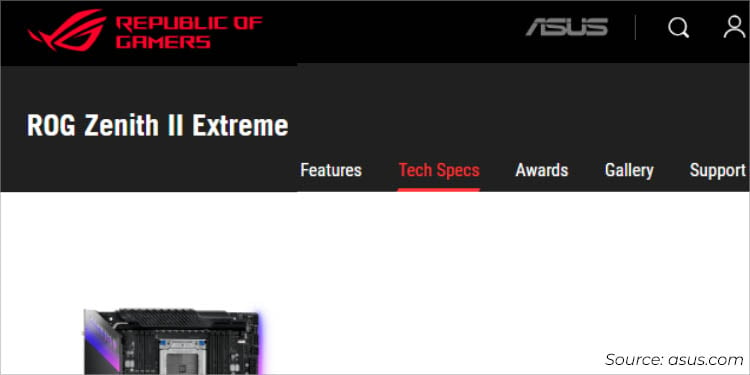 内部 I/O ポートセクションに移動し、BIOS スイッチ ボタンを探します。
内部 I/O ポートセクションに移動し、BIOS スイッチ ボタンを探します。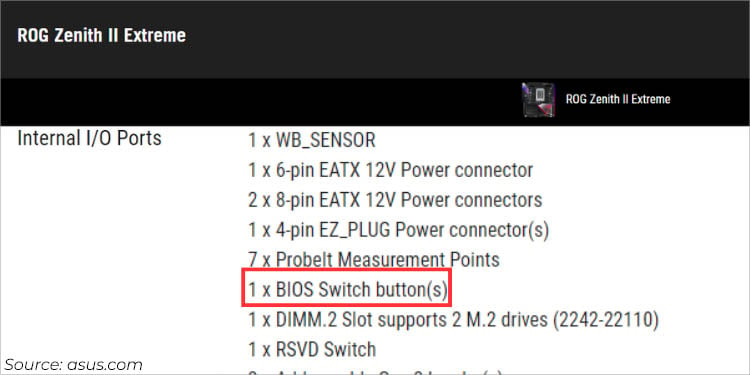
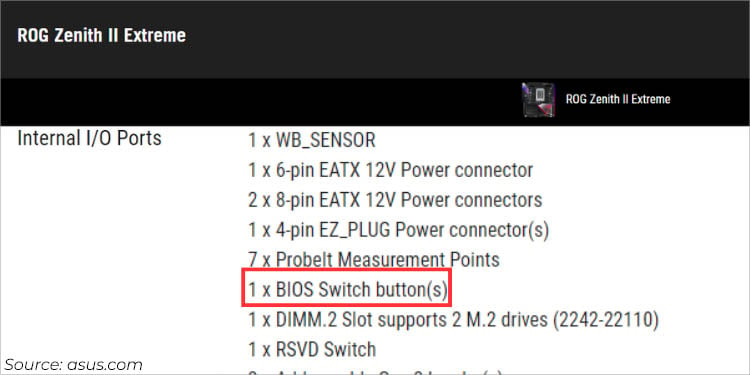
マザーボードの手動検査
ユーザーマニュアルやオンライン仕様書を開く代わりに、ASUS マザーボードを直接覗いてデュアル BIOS チップを見つけることができます。これらには、それぞれ M_BIOS と B_BIOS というラベルが付いているか、まったくラベルが付いていない場合があります。

 BIOS_LED と BIOS スイッチ ボタンの検査
BIOS_LED と BIOS スイッチ ボタンの検査
また、ボードにはBIOS スイッチ ボタンが埋め込まれている必要があります。 strong> (ユーザー マニュアルに記載) と 2 つのBIOS_LED を備えています。場所はモデルごとに異なりますが、外観は以下の ROG Zenith II Extreme でデモしたものと多少似ているはずです。
メイン BIOS とバックアップ BIOS の切り替え
前述のとおり上記のように、ほとんどの ASUS ボードには、メイン BIOS とリカバリ BIOS を手動で切り替えるための専用ボタンが用意されています。スイッチを切り替えるだけですが、安全対策にも留意してください。これを行うのに役立つステップバイステップのガイドは次のとおりです。
PC の電源を切ります
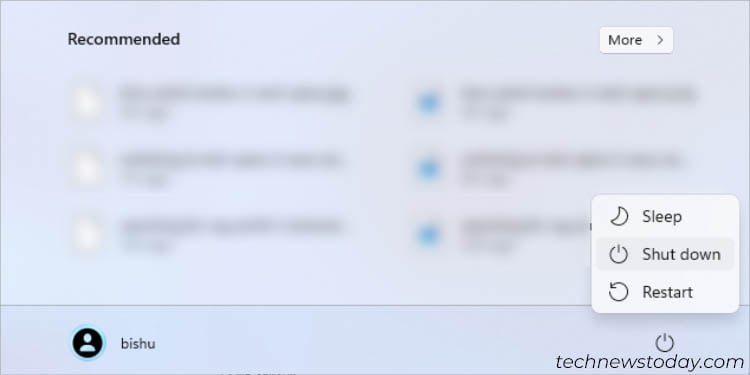
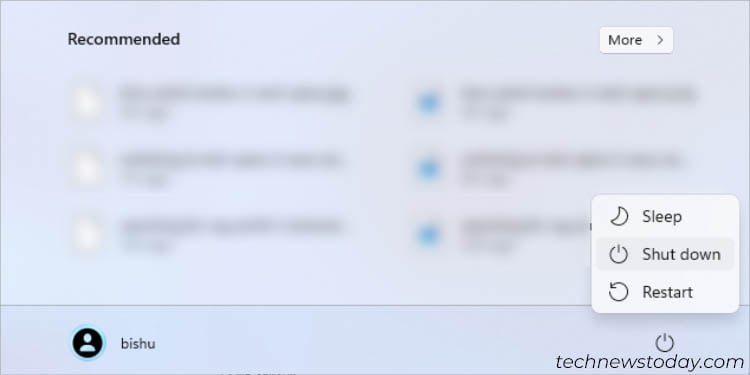 スタート ボタン > 電源アイコン > シャットダウンして ASUS PC の電源をオフにします。
スタート ボタン > 電源アイコン > シャットダウンして ASUS PC の電源をオフにします。
最初のステップでは、実行中のプログラムをすべて終了し、ASUS システムをシャットダウンします。また、 安全のため電源ケーブルは取り外してください。
メインボードに近づくことになるため、電源ボタンを 10 ~ 15 秒間押して、残りのコンデンサを放電し、アースを取ることをお勧めします。
アクセスメインボード

 PC ケースを開ける
PC ケースを開ける
次に、PC のサイドパネルを開いて、ASUS マザーボードにアクセスします。事前にユーザー マニュアルを確認していれば、BIOS 切り替えボタンを見つけるのは難しくないはずです。
BIOS 切り替えボタンを押します
注意: BIOS アップデート中はスイッチを押さないでください。これにより、両方の ROM チップが破損する可能性があります。
BIOS 切り替えボタンを見つけたら、ボタンを 1 回押すと、セカンダリ BIOS がアクティブになります。

 ASUS ROG Zenith II Extreme で BIOS スイッチ ボタンを押す
ASUS ROG Zenith II Extreme で BIOS スイッチ ボタンを押す
BIOS の破損またはアップデートの失敗が発生した場合は、回復プロセスが開始されます。それ以外の場合は、関連する BIOS 設定のみをロードする必要があります。
BIOS LED を検査します
メイン BIOS がアクティブなときは、おそらく BIOS_LED1 のオレンジ色のライトに気付いたでしょう。移行が成功したかどうかを確認するには、BIOS_LED2 が点灯しているかどうかを確認します。

 ASUS ROG Zenith II Extreme の BIOS_LED1 がオレンジ色に点灯
ASUS ROG Zenith II Extreme の BIOS_LED1 がオレンジ色に点灯
バックアップ BIOS を使用して失敗した BIOS アップデートを回復する
失敗またはBIOS アップデートが破損していると、起動の問題が発生せず、場合によっては ASUS BIOS インターフェイスに入ることができなくなります。ただし、これは単一の ROM チップを搭載したマザボの場合です。
マザーボードがデュアル BIOS をサポートしている場合、 回復プロセスは自動的に開始されるはずです。コンピュータを強制的にシャットダウンして、再度起動するだけです。 1 分ほど以内に、何事もなかったかのようにシステムが元に戻るはずです。
それでも問題が解決しない場合は、この記事全体で説明してきた手動の方法を試してみてください。 単に「バックアップ BIOS」に切り替えるだけで問題は解決します。
デュアル BIOS は、失敗した、または中断されたアップデートを回復する優れた方法です。 、一部のハイエンドボードでのみ利用可能です。お使いのものがサポートしていない場合は、USB BIOS フラッシュバックや ASUS Crash-Free BIOS Utility などの他の回復方法を使用できます。
バックアップ BIOS をフラッシュできますか?
前述のとおり以前は、デュアル BIOS はフェイルセーフ機能でした。システムは主にメイン BIOS チップを使用し、 セカンダリ チップには工場出荷時の設定が含まれているだけです。何か問題が発生した場合、バックアップ BIOS がメイン BIOS にフラッシュされます。
Gigabyte などの他のメーカーには、メイン BIOS チップをフラッシュするときに「バックアップ BIOS も更新する」オプションが含まれていますが、ASUS はドキュメントを提供していません。
私のチームが ROG Zenith II Extreme ボードでベンチテストを行ったとき、バックアップ BIOS を更新できませんでした。また、見つかりませんでした。 BIOS とユーザー マニュアルにも何も記載されていません。同じ状況にある場合は、まずユーザー マニュアルを確認してみてください。何をしているのか 100% 確信がない限り、新しいバージョンをフラッシュすることはお勧めしません。
さらに、一部のシステムでは、広範囲保護、BIOS 欠陥時の停止、自動回復などのファームウェア機能もサポートしています。これは他のメーカーのボードに当てはまりますが、ASUS ではそのような機能は見つかりませんでした。